Comment empêcher le passage automatique de votre iPhone du Wi-Fi aux données cellulaires
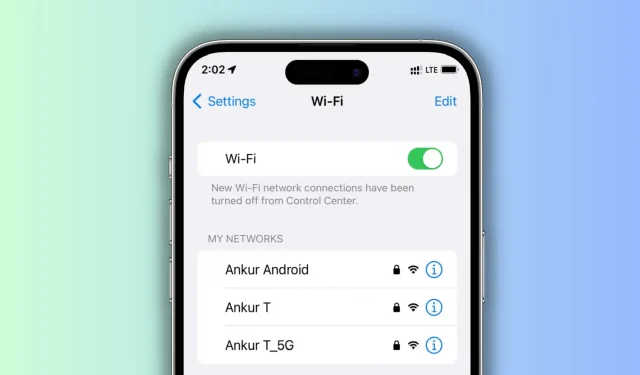
Découvrez ce qu’il faut faire si votre iPhone se déconnecte à plusieurs reprises d’un réseau Wi-Fi fiable et passe au service cellulaire.
Avez-vous déjà observé que votre iPhone ou iPad cellulaire cesse occasionnellement d’utiliser le Wi-Fi et passe à la place à la 5G, LTE, 4G ou 3G ?
Lorsque cela se produit, vous pouvez rencontrer des vitesses plus lentes, des choses comme les mises à jour des applications/du système et la synchronisation des photos peuvent être interrompues, des programmes tiers peuvent restreindre certaines fonctionnalités pour conserver les données, et enfin, cela peut utiliser toutes vos données cellulaires disponibles.
Les mesures que vous pouvez prendre pour éviter ces scénarios et résoudre le problème de votre iPhone qui bascule constamment entre le Wi-Fi et les données cellulaires sont répertoriées ci-dessous.
Désactiver l’assistance Wi-Fi
La raison la plus évidente pour laquelle votre iPhone arrête automatiquement d’utiliser le Wi-Fi et décide de se rabattre sur les données cellulaires est due à une fonctionnalité appelée Wi-Fi Assist . Il est conçu pour passer automatiquement aux données mobiles lorsque la vitesse ou la portée du Wi-Fi connecté n’est pas à la hauteur.
Le plan ici est d’utiliser une couverture cellulaire plus rapide au lieu de souffrir d’un Wi-Fi médiocre ! Cependant, au fil des ans, j’ai remarqué que les assistants Wi-Fi se déclenchent même lorsque votre Wi-Fi peut fonctionner correctement pour la navigation normale et les médias sociaux avec une seule barre de signal.
Pour résoudre ce problème, désactivez simplement Wi-Fi Assist à partir des paramètres iOS, puis votre iPhone continuera à utiliser le Wi-Fi et ne passera pas aux données cellulaires :
- Ouvrez l’application Paramètres de votre iPhone.
- Choisissez Données mobiles ou Cellulaire.
- En bas, faites défiler vers le bas et désactivez Wi-Fi Assist.
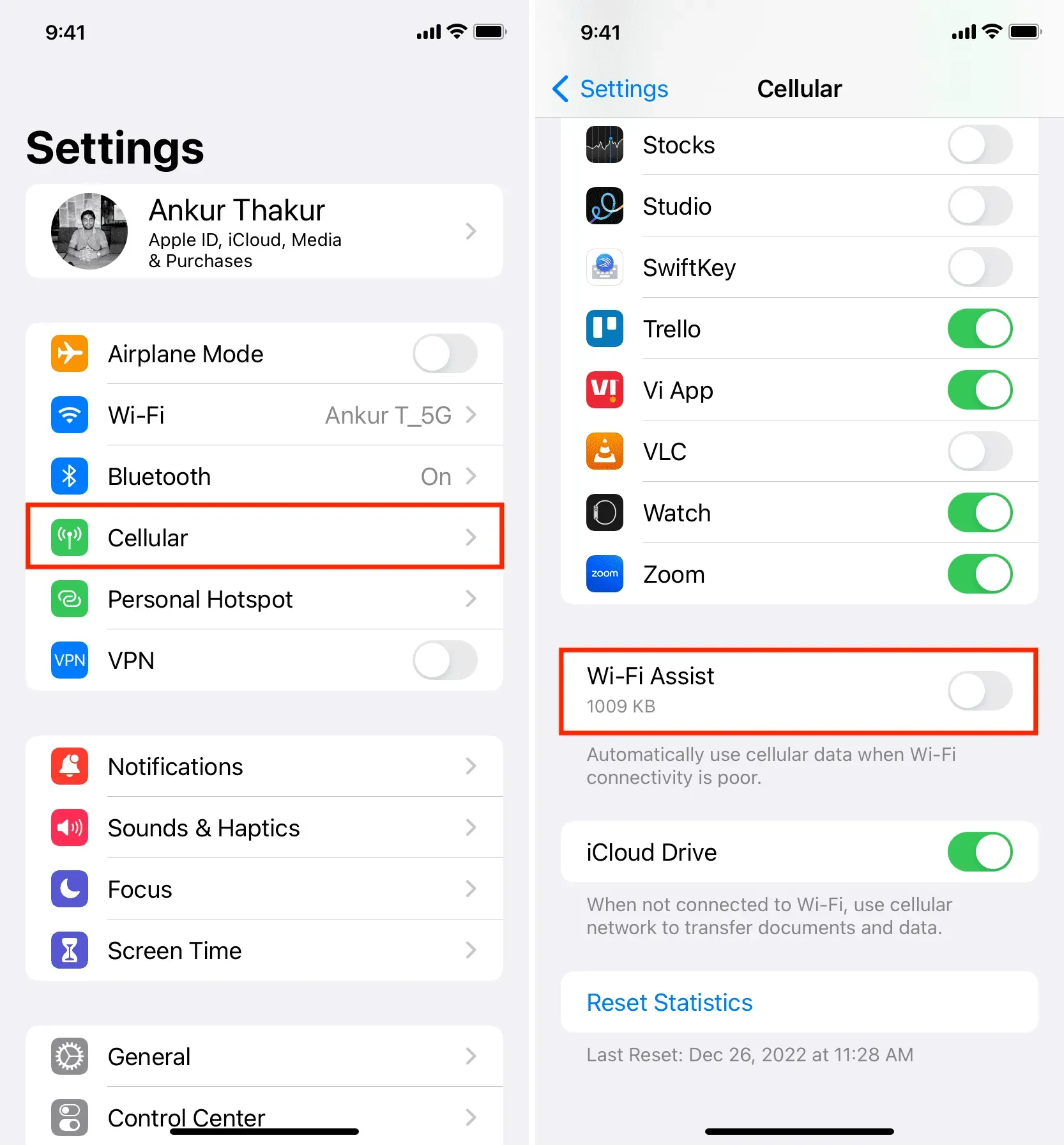
Désactivez le mode WiFi Low Data.
Le Wi-Fi et les données cellulaires peuvent être utilisés en mode Low Data. Il est destiné à conserver l’utilisation des données pour le réseau connecté.
Si vous l’utilisez, il est probable que lorsque vous verrouillez votre iPhone, le Wi-Fi soit désactivé afin de préserver les données. En conséquence, le réseau cellulaire est utilisé à la place. En désactivant le mode Wi-Fi Low Data, vous pouvez résoudre ce problème :
- Ouvrez l’ application Paramètres et sélectionnez Wi-Fi .
- Appuyez sur le bouton d’information ⓘ à côté du Wi-Fi connecté.
- Désactivez le mode données faibles .
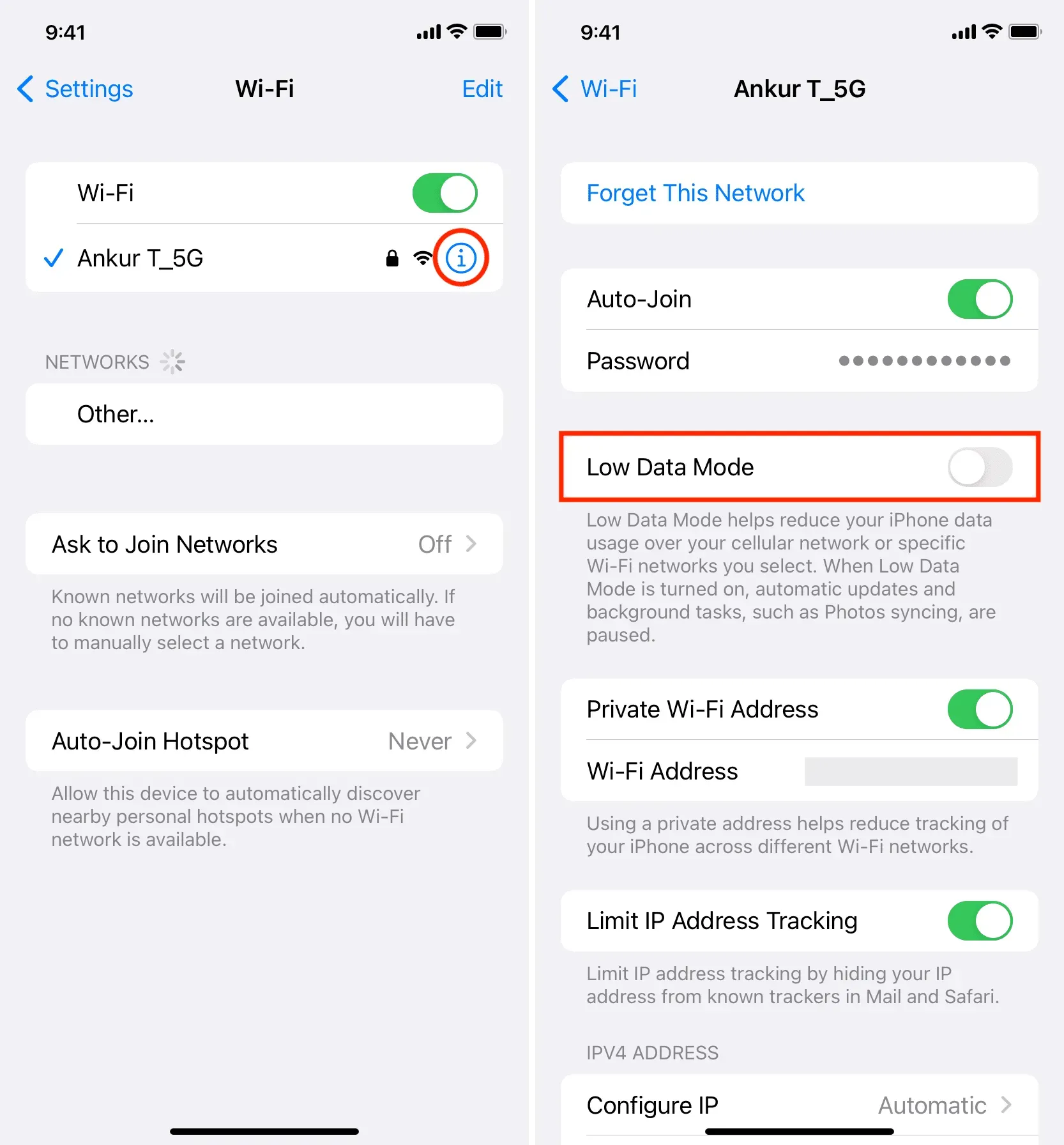
Au lieu d’utiliser le spectre 5 GHz, utilisez la bande 2,4 GHz
Les bandes 2,4 GHz et 5 GHz sont prises en charge par les routeurs Wi-Fi les plus récents.
- Bien que la bande 5 GHz ait une couverture moindre et puisse être facilement bloquée par quelques portes et murs seulement, elle offre des vitesses plus élevées.
- La bande 2,4 GHz, en revanche, a une meilleure portée et la capacité de franchir les barrières, mais elle peut être un peu plus lente.
Mon iPhone est configuré pour toujours privilégier le Wi-Fi 5 GHz plus rapide, et il fonctionne parfaitement dans toute ma maison. Néanmoins, si j’entre dans la réserve du fond, mon iPhone perd instantanément la connexion à Internet. Après cela, je ne vois que les bandes 2,4 GHz et non les bandes 5 GHz disponibles lorsque je vais dans Paramètres> Wi-Fi. Ainsi, si je dois passer beaucoup de temps dans ce coin reculé de ma maison, il me suffit de choisir la bande 2,4 GHz et mon iPhone repasse en Wi-Fi.
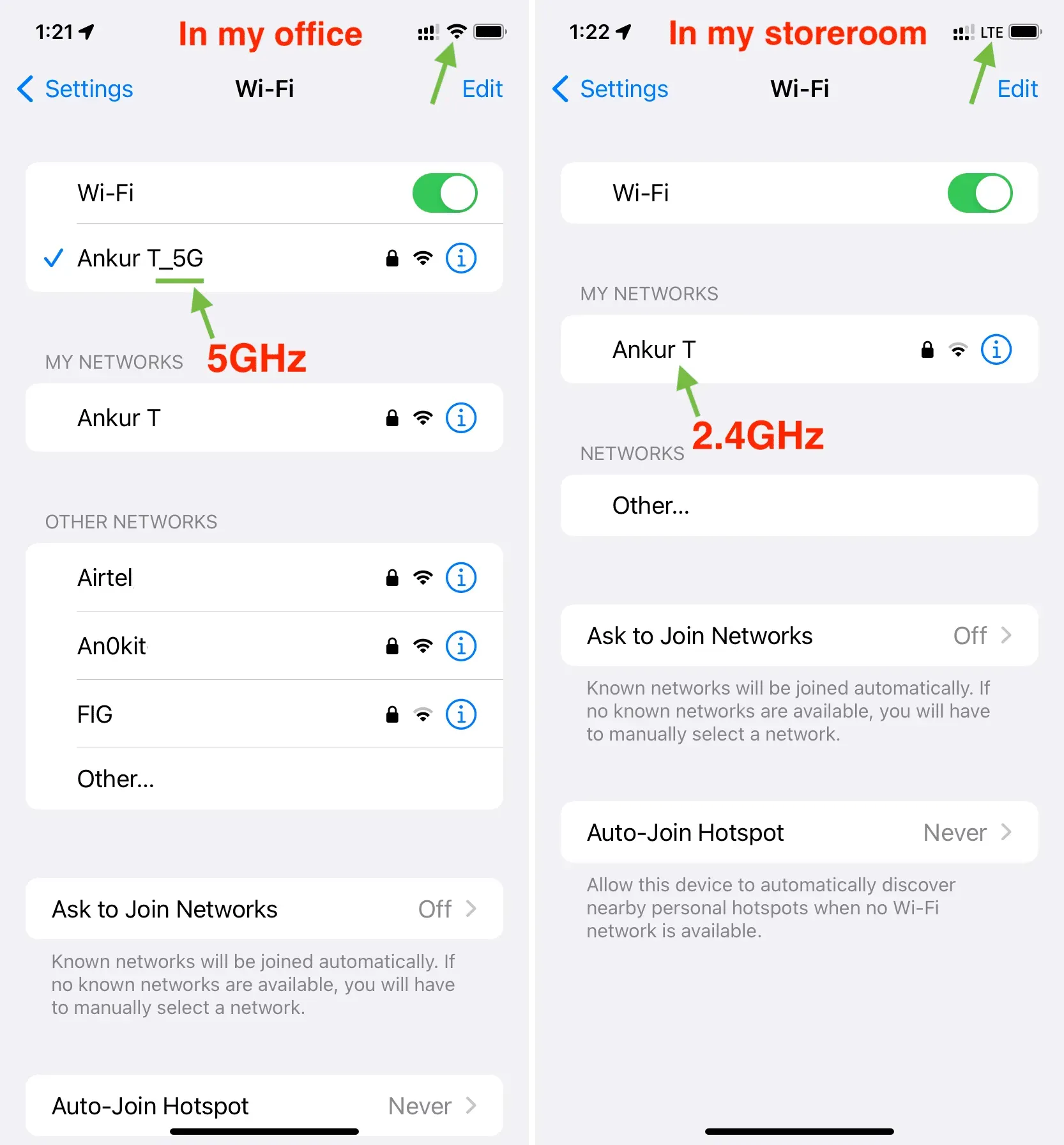
Vous pouvez voir que les bandes 2,4 GHz et 5 GHz sont toutes deux actives lorsque je suis sur mon lieu de travail. Néanmoins, le 5 GHz se déconnecte automatiquement lorsque j’entre dans ma réserve et mon iPhone passe aux données cellulaires. De plus, vous pouvez voir que la bande 2,4 GHz est toujours active à cet endroit. Je peux appuyer dessus pour m’y connecter et activer le Wi-Fi.
Configurez votre iPhone pour toujours privilégier le réseau 2,4 GHz par rapport à celui 5 GHz si vous rencontrez fréquemment des situations comme celle-ci. Avec la bande relativement plus lente, vous bénéficierez d’une couverture prolongée, mais vous ne remarquerez pas de différence notable pour la majorité des utilisations (à l’exception des téléchargements massifs de fichiers).
Assurez-vous d’être dans la zone de couverture du routeur Wi-Fi.
Ce point est lié à celui que nous avons traité. Sur la fréquence 2,4 GHz, la majorité des routeurs Wi-Fi grand public ont une portée de signal comprise entre 150 pieds (45 mètres) et 300 pieds (92 mètres). De plus, si vous utilisez le spectre Wi-Fi 5 GHz, il se peut qu’il ne soit que de 50 pieds (15 mètres). De plus, les obstacles réduiront inévitablement considérablement cette portée.
Compte tenu de cela, il n’est pas surprenant que votre iPhone perde automatiquement sa connexion Wi-Fi et passe à l’utilisation des données cellulaires si vous quittez la portée du routeur. De plus, votre iPhone n’aura pas de connectivité Internet si les données cellulaires sont désactivées.
Redémarrez votre routeur WiFi.
Votre routeur peut occasionnellement rencontrer des problèmes mineurs qui provoquent des interruptions de connexion involontaires. Éteignez votre routeur Wi-Fi à l’aide de l’interrupteur principal, puis attendez 30 secondes avant de le rallumer avant de poursuivre avec les autres solutions.
Assurez-vous que votre Wi-Fi a accès à Internet.
Votre iPhone peut automatiquement ignorer un réseau Wi-Fi s’il n’a pas de connectivité Internet et passer aux données cellulaires si c’est le cas. Pour vérifier, ouvrez l’application Paramètres > Wi-Fi et assurez-vous que « Pas de connexion Internet » n’est pas affiché en jaune sous le nom du réseau Wi-Fi lié.
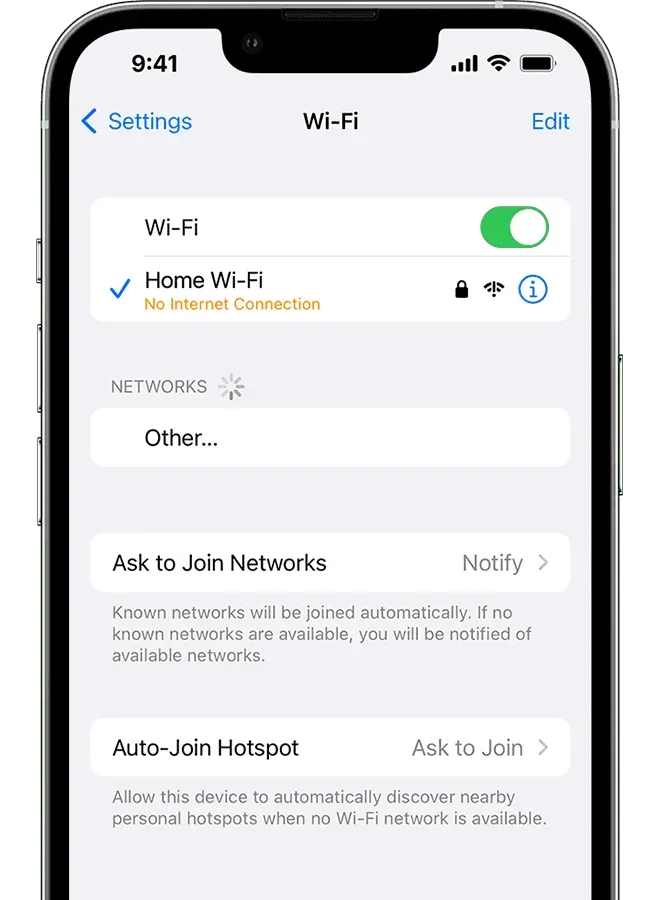
Relancez votre iPhone
La solution la plus simple consiste à simplement redémarrer votre appareil, ce qui devrait l’empêcher de passer du Wi-Fi aux données mobiles. Votre iPhone n’est pas à l’abri de dysfonctionnements imprévus.
Vérifiez votre connexion Wi-Fi
Votre source Wi-Fi peut prendre plusieurs formes ou formes. Votre Mac peut diffuser son Internet en Wi-Fi, un petit routeur Wi-Fi portable fonctionnant sur batterie , un routeur ordinaire d’une entreprise comme TP-Link, ou tout simplement un autre téléphone Android partageant son point d’accès mobile.
Bien que toutes les sources susmentionnées semblent fournir la même connexion Wi-Fi, ce n’est pas le cas. À l’exception des routeurs classiques, votre routeur portable ou votre téléphone Android peut verrouiller votre iPhone pendant un certain temps si vous ne l’utilisez pas ou désactiver automatiquement le Wi-Fi si vous l’utilisez. Entrez les paramètres du routeur Wi-Fi et désactivez tout économiseur de batterie ou fonction équivalente qui désactive périodiquement le Wi-Fi pour réparer cela.
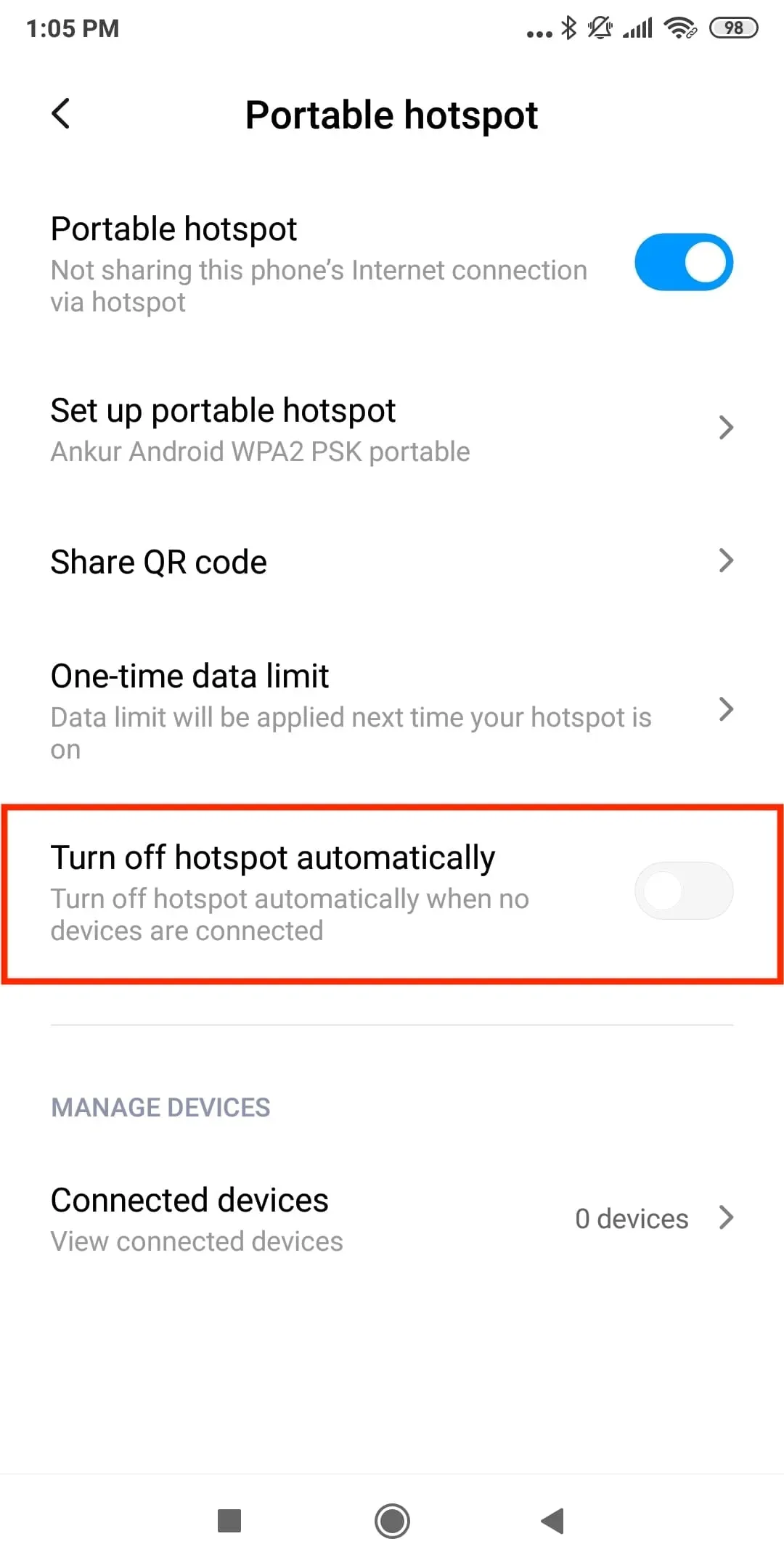
Basculez pour empêcher le point d’accès du téléphone Android de s’éteindre automatiquement.
Installez la version la plus récente d’iOS sur votre iPhone.
Les bugs peuvent être l’une des causes probables d’une déconnexion Wi-Fi si votre iPhone est obsolète. Obtenez la version la plus récente d’iOS en accédant à Paramètres > Général > Mise à jour logicielle.
Abandonnez le Wi-Fi et ressaisissez-le
Un réseau peut être oublié puis réintégré pour renouveler la connexion et résoudre les problèmes de déconnexion persistants.
Assurez-vous de connaître le mot de passe Wi-Fi avant de commencer.
Pour oublier et rejoindre un réseau Wi-Fi, procédez comme suit :
- Accédez à l’ application Paramètres et appuyez sur Wi-Fi .
- Appuyez sur le bouton d’information ⓘ à côté du nom du réseau Wi-Fi.
- Appuyez sur Oublier ce réseau > Oublier .
- Redémarrez votre iPhone.
- Revenez à Paramètres > Wi-Fi et appuyez sur le nom du réseau. Enfin, entrez le mot de passe Wi-Fi pour vous y connecter.
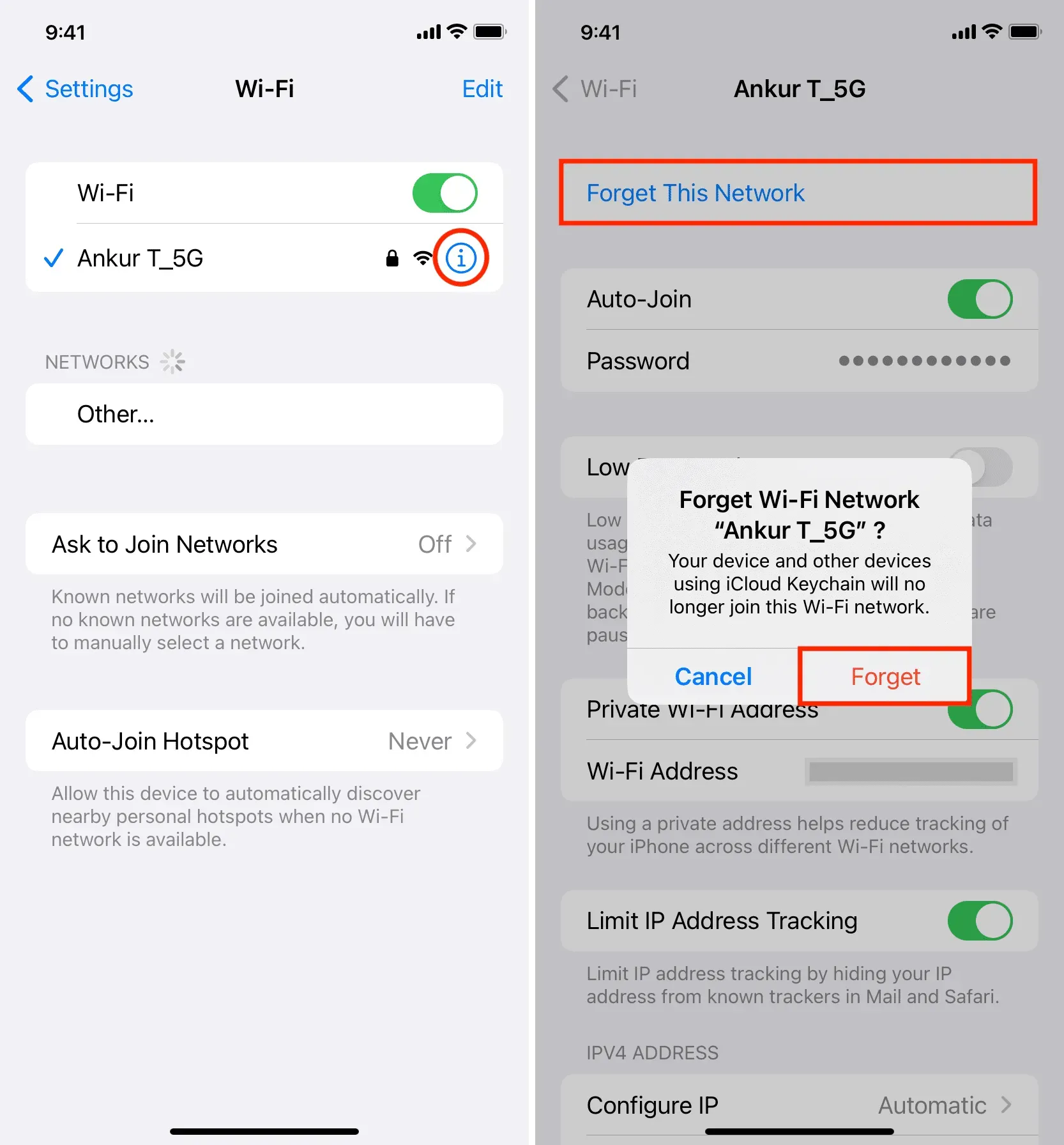
Réinitialisez les paramètres réseau sur votre iPhone.
Désactivez momentanément le suivi des adresses IP limitées.
- Ouvrez l’ application Paramètres et appuyez sur Wi-Fi .
- Appuyez sur le bouton d’information ⓘ à côté du nom du Wi-Fi connecté.
- Désactivez Limiter le suivi des adresses IP .
- Redémarrez votre iPhone et, espérons-le, il ne vous fera plus passer du Wi-Fi au cellulaire.
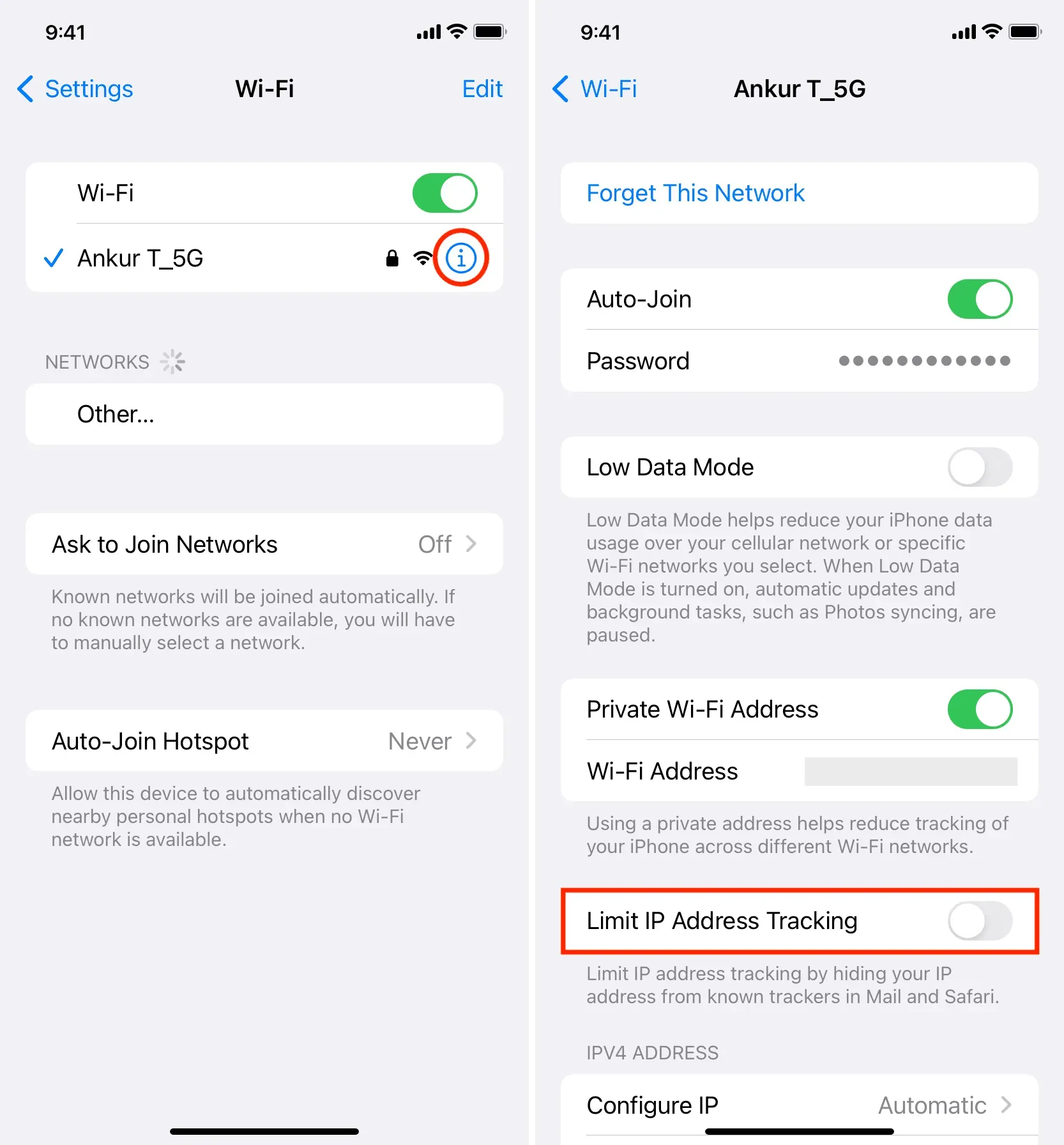
Vérifiez si votre FAI rencontre des problèmes.
Votre fournisseur de services Internet (FAI) peut occasionnellement rencontrer des problèmes qui rendent votre accès Internet inégal, ce qui conduit votre téléphone à passer à plusieurs reprises du Wi-Fi aux données cellulaires.
Vous devriez pouvoir le savoir en contactant votre fournisseur d’accès Internet, en demandant à un voisin qui utilise également ce FAI ou en recherchant en ligne « Le nom de votre fournisseur d’accès Internet ne fonctionne-t-il pas dans le nom de votre région ? ».
Votre routeur redémarre-t-il tout seul ?
Votre routeur Wi-Fi peut s’éteindre et s’allumer automatiquement à plusieurs reprises s’il y a des problèmes avec l’adaptateur, l’interrupteur principal, le câble d’alimentation ou la prise de courant. Il va sans dire que cela entraînera la connexion et la déconnexion du Wi-Fi de votre iPhone.
Ainsi, assurez-vous de revérifier tout ce qui est mentionné ci-dessus.
De plus, pour éviter les temps d’arrêt, vous pouvez acheter une banque d’alimentation pour votre routeur Wi-Fi si vous résidez dans une région qui connaît des pannes de courant fréquentes et que votre routeur n’est pas branché sur une prise de courant avec alimentation de secours.
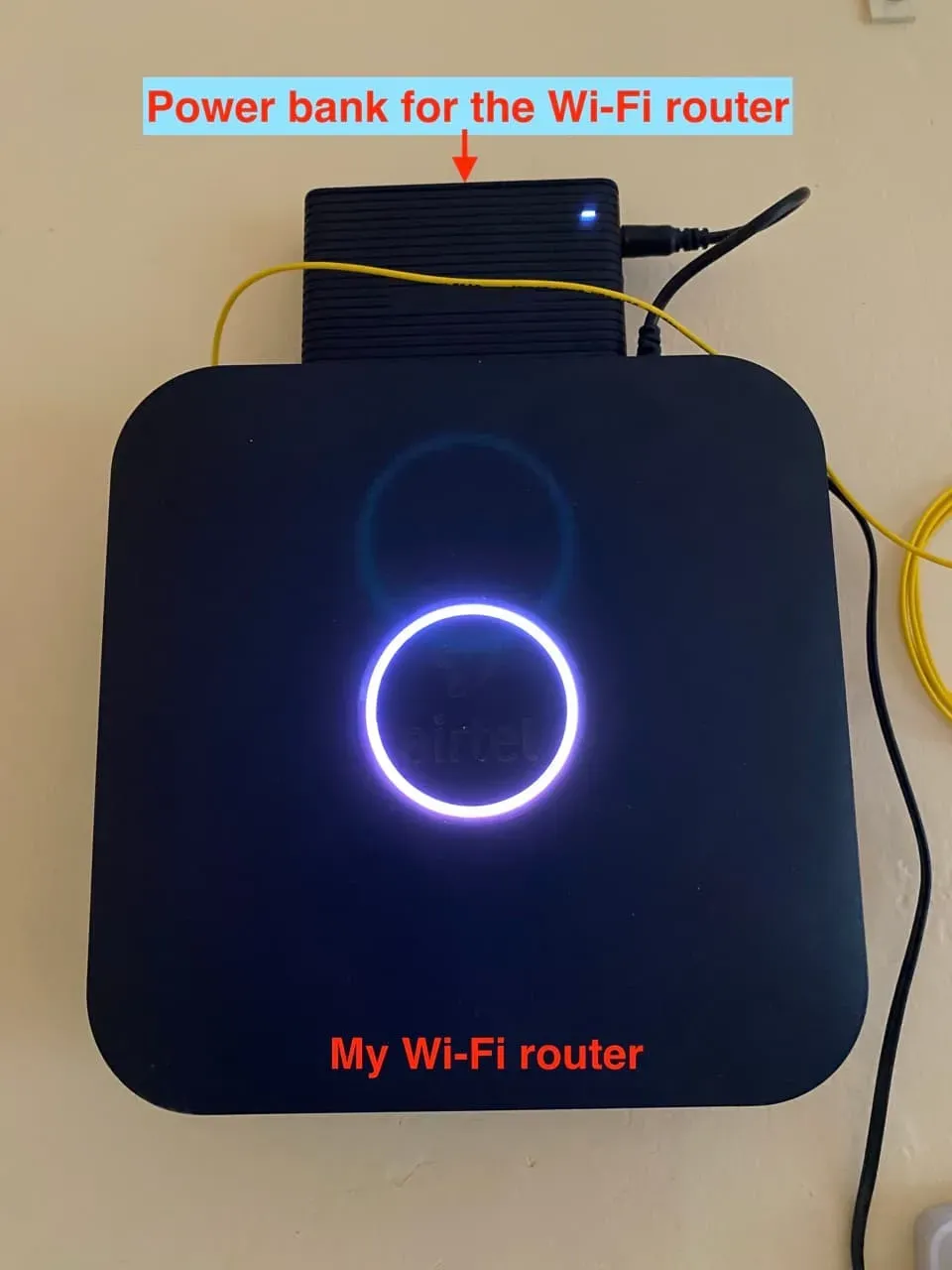
banque d’alimentation connectée à mon routeur Wi-Fi.
Mises à jour du firmware des routeurs
Des mises à jour sont fréquemment effectuées sur les routeurs Wi-Fi modernes. Si vous avez une déconnexion Wi-Fi sur plusieurs appareils, consultez le dos du routeur ou le site Web du fabricant pour obtenir des conseils sur la façon de mettre à niveau le micrologiciel.
Pour augmenter la portée, investissez dans un meilleur routeur ou boosters Wi-Fi.
Enfin, il peut y avoir un problème avec le routeur si votre iPhone perd souvent la connexion au Wi-Fi et passe au cellulaire uniquement à un certain endroit, comme votre domicile ou votre entreprise.
Votre routeur actuel peut être réinitialisé et configuré pour vous aider.
Si ce n’est pas le cas, vous pouvez envisager d’acheter un routeur Wi-Fi plus puissant, d’utiliser un prolongateur de portée pour augmenter la couverture ou de configurer un réseau Wi-Fi maillé .
Laisser un commentaire